电脑连接打印机驱动程序无法使用 打印机驱动程序无法安装怎么办
更新时间:2024-05-27 11:54:58作者:xtliu
在使用电脑连接打印机时,有时会遇到无法使用或安装打印机驱动程序的情况,这可能是由于驱动程序未正确安装、已过期或与操作系统不兼容等原因造成的。面对这种情况,我们可以尝试重新安装最新版本的驱动程序、检查连接线是否正常连接、重启电脑和打印机等方法来解决问题。如果问题依然存在,可以考虑寻求专业人员的帮助进行排除故障。保持耐心和细心,相信问题最终会得到解决。
操作方法:
1.打开【电脑开始】菜单,点击列表里面的【设置】选项。

2.在弹出的对话框里面,点击【设置】选项卡。
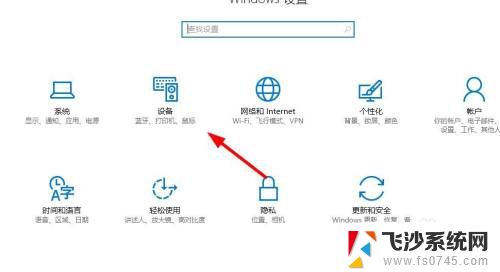
3.找到左上方的【打印机和扫描仪】,也可以直接点击搜索框输入【打印机】搜索。
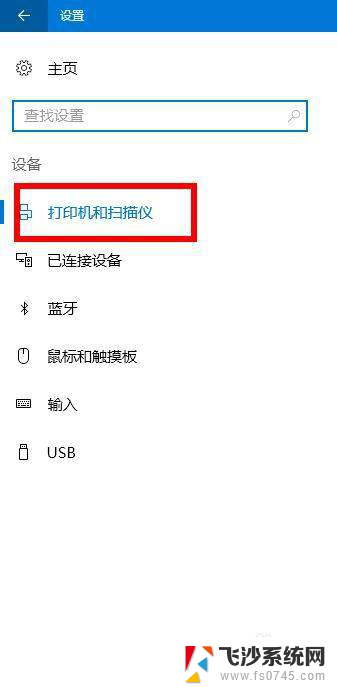
4.接下来找到右侧的【相关设置】,点击【设备和打印机】菜单。
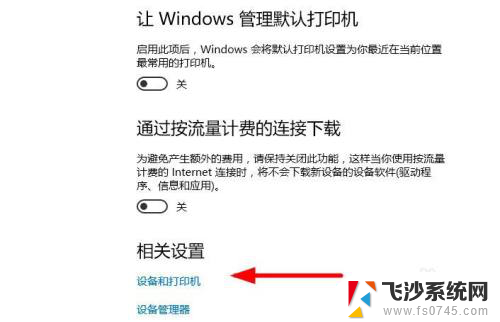
5.点击选择对应的打印机,可以点击上方的【打印机服务属性】。

6.在弹出的对话框里面,选择切换到【驱动程序】,点击【卸载】。
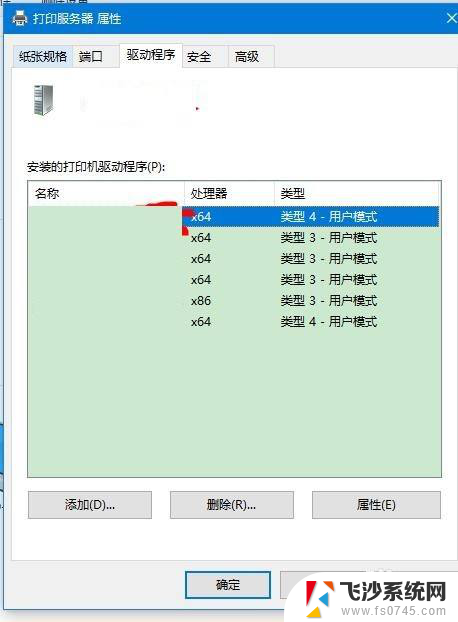
7.最后删除打印机以后,点击左上方的【添加打印机】根据提示连接打印机。
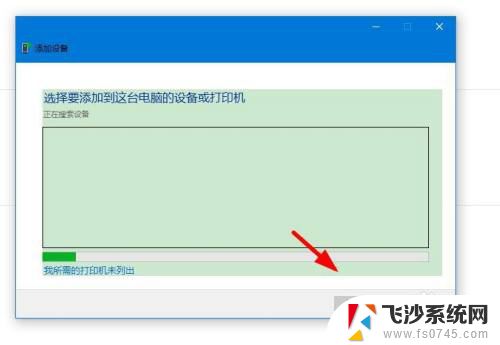
以上是解决电脑无法使用打印机驱动程序的全部内容,如果你遇到这种情况,可以按照以上步骤来解决问题,非常简单快速。
电脑连接打印机驱动程序无法使用 打印机驱动程序无法安装怎么办相关教程
-
 电脑打印机驱动安装不了怎么回事 打印机驱动程序安装失败无法使用打印机
电脑打印机驱动安装不了怎么回事 打印机驱动程序安装失败无法使用打印机2023-11-23
-
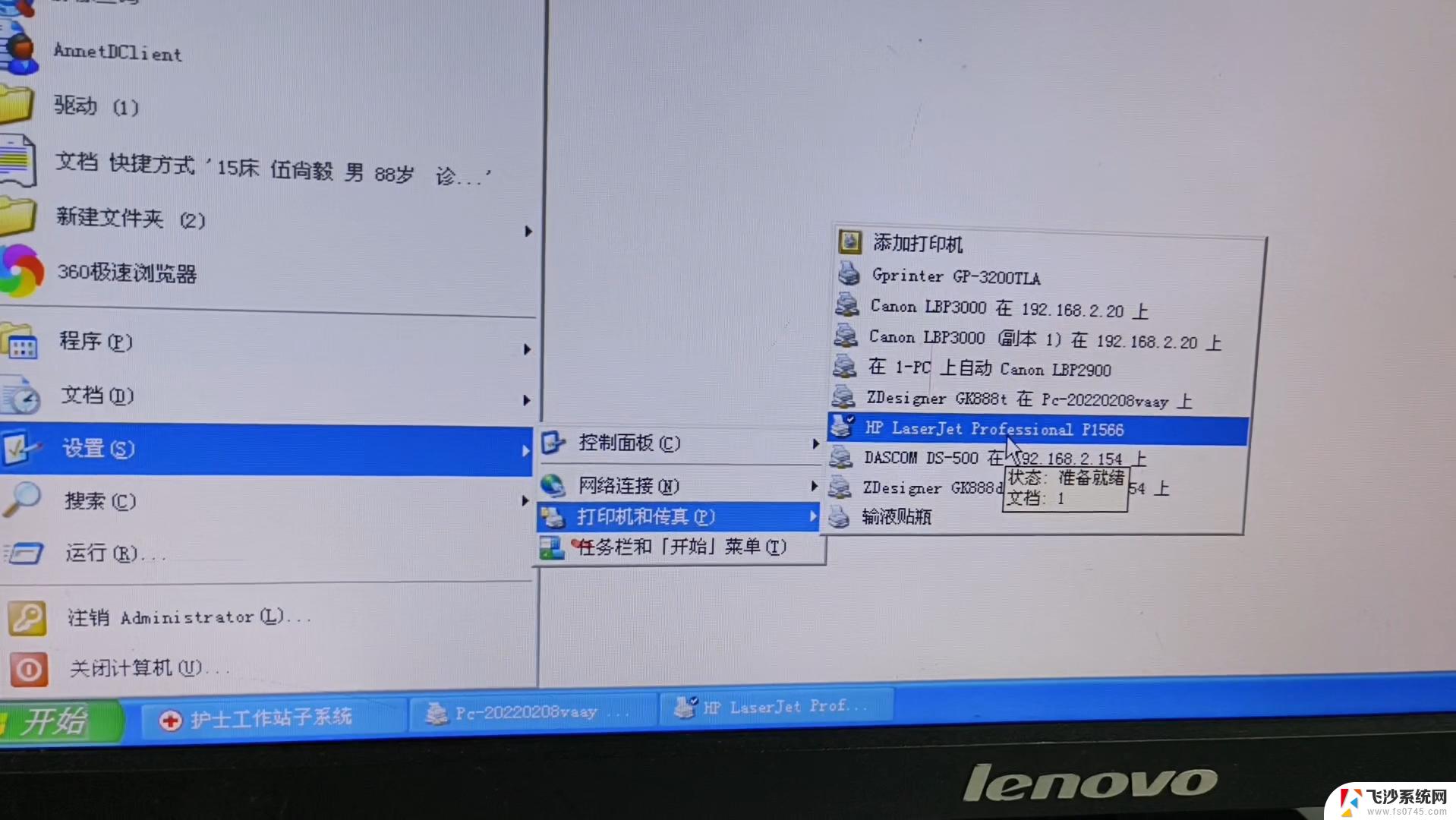 win11电脑安装打印机驱动无法使用 win11打印机驱动程序无法识别解决方案
win11电脑安装打印机驱动无法使用 win11打印机驱动程序无法识别解决方案2024-12-25
-
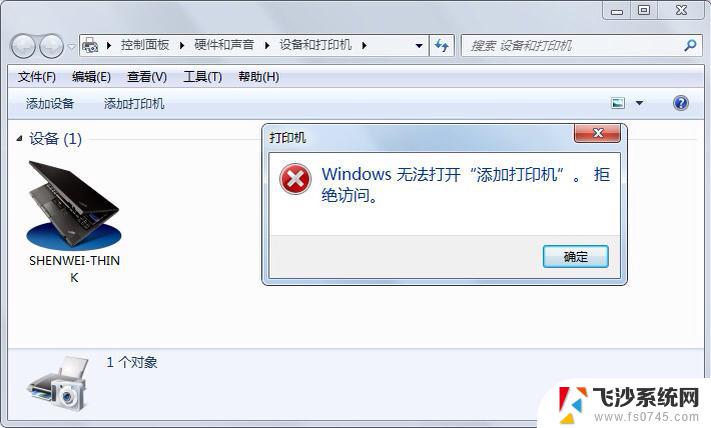 win10添加打印机驱动不可用 win10系统打印机驱动程序无法安装怎么办
win10添加打印机驱动不可用 win10系统打印机驱动程序无法安装怎么办2024-09-05
-
 打印驱动安装失败 打印机驱动程序安装无响应怎么办
打印驱动安装失败 打印机驱动程序安装无响应怎么办2024-04-05
- 找不到驱动程序打印机 怎样在电脑上检查已安装的打印机驱动程序
- 为什么电脑安装不了打印机驱动 打印机驱动程序安装失败解决方法
- epson打印机怎么安装驱动 爱普生打印机驱动程序安装教程
- 打印机驱动为什么安装不上 打印机驱动程序安装遇到问题怎么办
- 怎么安装佳能打印机驱动程序 canon佳能打印机驱动安装步骤
- epson怎么安装打印机驱动 爱普生打印机驱动程序安装步骤
- 有的应用安装不了怎么办 电脑为什么无法安装软件
- 电脑显示和主机怎么安装 电脑主机显示器组装教程
- win10可以装xp win10系统如何安装xp系统
- 安装程序之前请重启windows 西门子软件安装完成后出现需要重启windows的问题
- 笔记本怎么装双系统win10win11 笔记本电脑装系统的详细教程
- 笔记本怎么在线重装系统win7 Win7系统在线一键重装详细教程
系统安装教程推荐
- 1 win10可以装xp win10系统如何安装xp系统
- 2 怎么安装驱动连接打印机 电脑如何连接打印机
- 3 win11笔记本能够回退到win10吗 win11安装后如何退回win10
- 4 惠普打印机如何安装到电脑上 惠普打印机连接电脑步骤
- 5 怎么在虚拟机里面安装win10系统 虚拟机安装win10系统详细指南
- 6 win7系统怎么用u盘安装 U盘安装Win7系统步骤
- 7 win11怎么增加ie浏览器 IE浏览器安装步骤详解
- 8 安装win11后系统反应慢 Windows11运行速度慢的原因和解决方法
- 9 win11设置安装磁盘 Windows11系统新装硬盘格式化步骤
- 10 win11安装软件弹出应用商店 Win11电脑提示在商店中搜索